win10音响为什么没有声音 电脑音响没有声音如何解决
win10音响为什么没有声音,现代科技的快速发展使得电脑音响成为我们日常生活中不可或缺的一部分,有时我们会遇到一些令人困扰的问题,比如在使用Win10操作系统时遇到音响没有声音的情况。这种问题不仅会影响我们的工作和娱乐体验,还会引发一系列的疑问:为什么会出现这种情况?如何解决这个问题?本文将围绕着这些问题展开讨论,帮助大家找到解决电脑音响没有声音问题的方法。
Win10喇叭没声音的原因:
这可能是系统设置出现问题,比如默认音频设备设置不正确,音频驱动安装有问题,或者是默认声音格式有问题等。对于普通用户来说,可以尝试以下几个办法,方便实用。
Win10喇叭没声音的解决方法:
一键解决问题:“声音问题疑难解答”:
在任务栏音量图标点击鼠标右键,然后选择“声音问题疑难解答”。打开后,该程序将自动查找当前系统声音问题,并进行解决。这是最省心的方法。
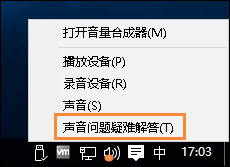
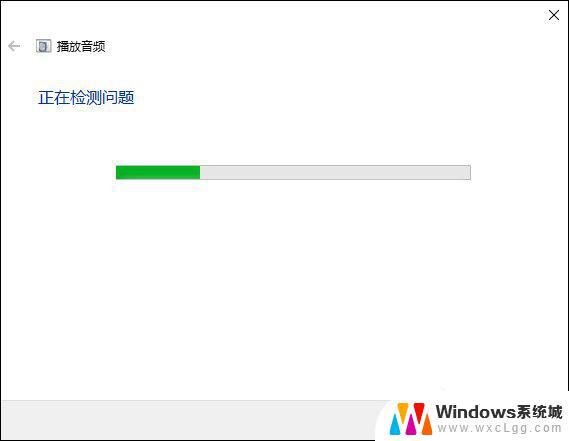
其他问题:
1、解决驱动程序问题
此时要用到设备管理器,你可以在Cortana搜索栏搜索“设备管理器”,然后选择第一个结果进入;也可以在开始按钮单击右键,选择这一项后进入。然后找到“声音、视频和游戏控制器”,点击左侧箭头展开,选择你的声卡。此时你可以右键单击该项目,选择“更新驱动程序软件”。一般来说,如果驱动程序安装不正确,使用这种方法可以解决大部分问题。如果无法解决或者安装失败,也可以尝试先卸载该设备,然后再“扫描检测硬件改动”,重新安装声卡。
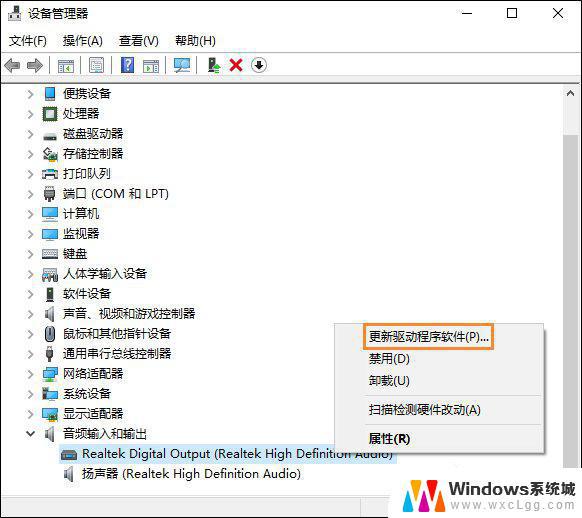
2、默认设备设置问题
有时候,Windows10没有声音可能是因为默认音频设备设置有问题造成的。此时可以右键单击任务栏声音图标,选择“播放”来查看。如果发现播放设备并非音箱或者耳机等扬声器,可以在你认为对的设备上点击右键,然后选择“设为默认设备”。
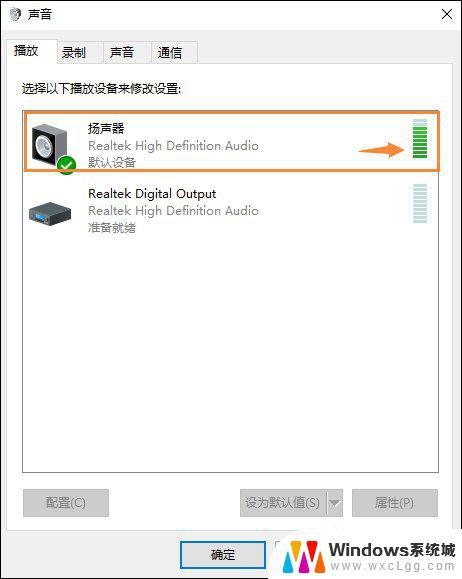
3、默认声音格式问题
如果以上都没问题,还可以尝试改变一下默认声音格式。有时候电脑不能发声是因为声音采样频率以及位深度不合适所致。你可以在声音→播放中选择你的默认音频播放设备,点击“属性”。然后选择“高级”选项卡,在“默认格式”中选择合适的项目,选好后点击旁边的“测试”按钮,如果能听到声音播放,说明选择正确。
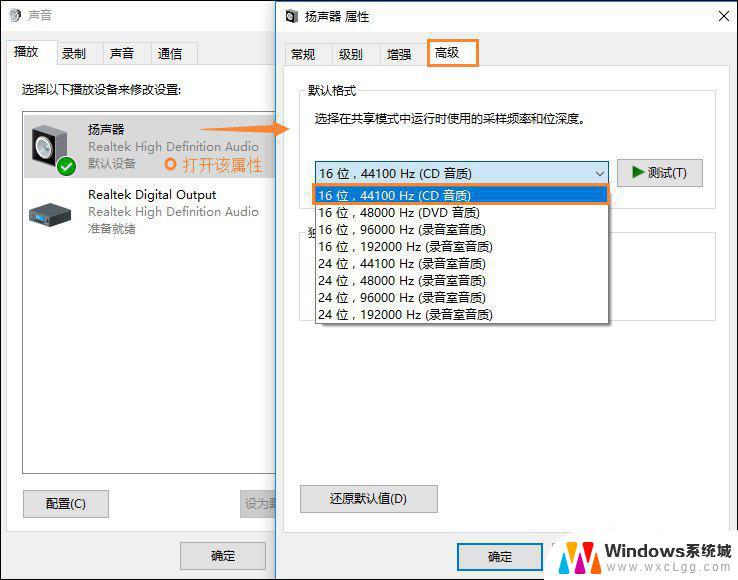
以上是win10音响没有声音的全部内容,如果您仍有疑问,请参考本文中的步骤进行操作,希望对您有所帮助。
win10音响为什么没有声音 电脑音响没有声音如何解决相关教程
-
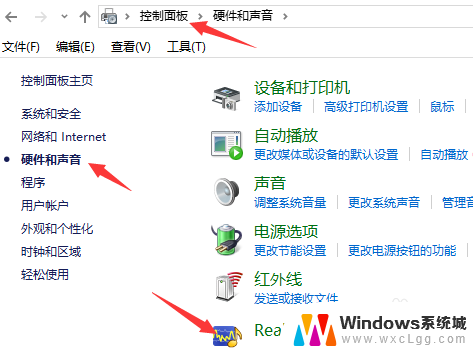 音响外放没声音怎么办 Win10连接外接音响却没有声音怎么解决
音响外放没声音怎么办 Win10连接外接音响却没有声音怎么解决2024-08-25
-
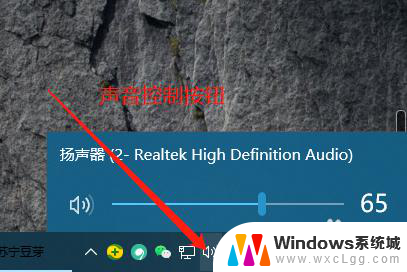 电脑音响突然没有声音怎么解决 win10电脑突然没有声音怎么调整
电脑音响突然没有声音怎么解决 win10电脑突然没有声音怎么调整2024-01-25
-
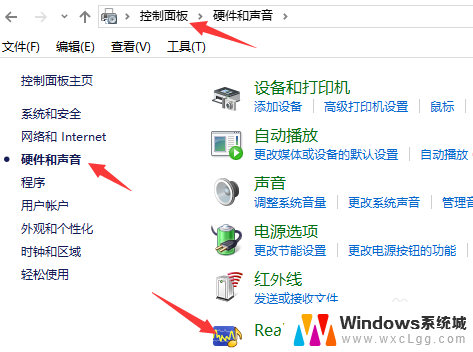 win10系统插入音响没声音 Win10外接音响没声音怎么调整设置
win10系统插入音响没声音 Win10外接音响没声音怎么调整设置2024-07-09
-
 插着耳机没声音 Win10电脑插上耳机为什么没有声音
插着耳机没声音 Win10电脑插上耳机为什么没有声音2024-02-13
-
 电脑外放有声音插耳机没声音 win10插入耳机后外放有声音耳机却没声音怎么解决
电脑外放有声音插耳机没声音 win10插入耳机后外放有声音耳机却没声音怎么解决2023-11-01
-
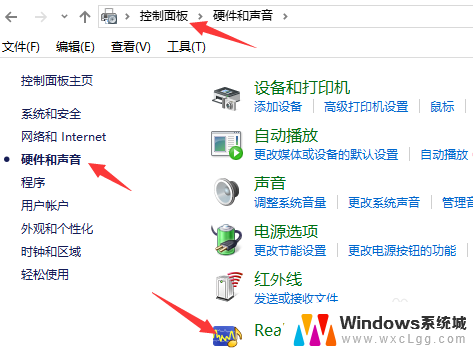 笔记本可以接音响吗? Win10外接音响没声音怎么办
笔记本可以接音响吗? Win10外接音响没声音怎么办2024-01-04
- 电脑没了声音 Win10电脑声卡故障突然没有声音怎么办
- win10蓝牙耳机没有声音 Win10电脑插入耳机后没有声音怎么办
- 为什么电脑打游戏没有声音 win10电脑玩游戏没有声音怎么调整
- 电脑连接耳机声音小 win10电脑插入耳机没有声音的解决方法
- win10怎么更改子网掩码 Win10更改子网掩码步骤
- 声卡为啥没有声音 win10声卡驱动正常但无法播放声音怎么办
- win10 开机转圈圈 Win10开机一直转圈圈无法启动系统怎么办
- u盘做了系统盘以后怎么恢复 如何将win10系统U盘变回普通U盘
- 为什么机箱前面的耳机插孔没声音 Win10机箱前置耳机插孔无声音解决方法
- windows10桌面图标变白了怎么办 Win10桌面图标变成白色了怎么解决
win10系统教程推荐
- 1 win10需要重新激活怎么办 Windows10过期需要重新激活步骤
- 2 怎么把word图标放到桌面上 Win10如何将Microsoft Word添加到桌面
- 3 win10系统耳机没声音是什么原因 电脑耳机插入没有声音怎么办
- 4 win10怎么透明化任务栏 win10任务栏透明效果怎么调整
- 5 如何使用管理员身份运行cmd Win10管理员身份运行CMD命令提示符的方法
- 6 笔记本电脑连接2个显示器 Win10电脑如何分屏到两个显示器
- 7 window10怎么删除账户密码 Windows10删除管理员账户
- 8 window10下载游戏 笔记本怎么玩游戏
- 9 电脑扬声器不能调节音量大小 Win10系统音量调节功能无法使用
- 10 怎么去掉桌面上的图标 Windows10怎么删除桌面图标